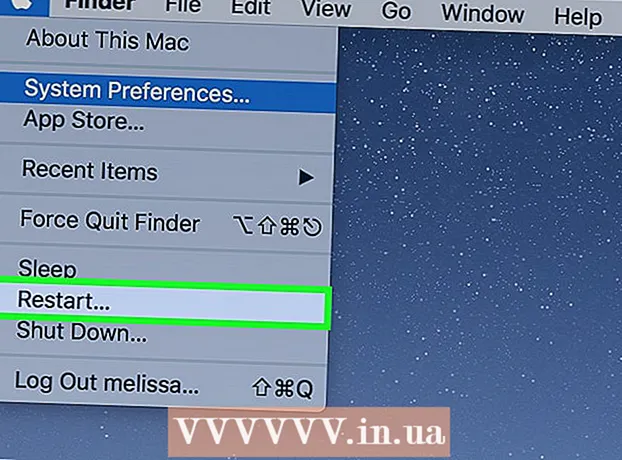Yazar:
Monica Porter
Yaratılış Tarihi:
16 Mart 2021
Güncelleme Tarihi:
1 Temmuz 2024
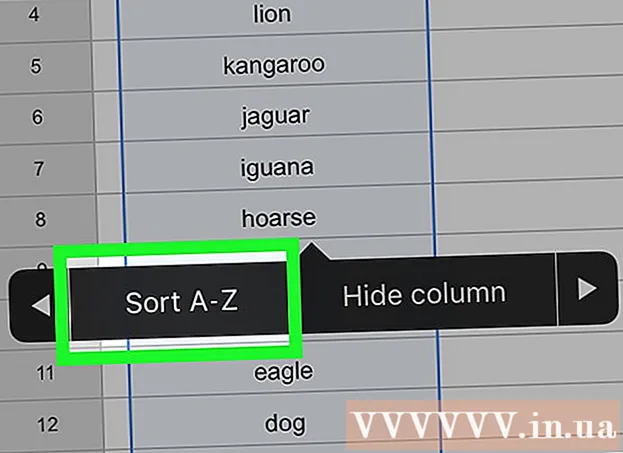
İçerik
Bu wikiHow makalesi, bilgi listenizi Google Dokümanlar (Google Dokümanlar) ve Google E-Tablolar'da (Google E-Tablolar) alfabetik olarak nasıl organize edeceğinizi öğretir. Google Dokümanlar alfabetik sıralama işlemi, Google uzantısının yüklenmesini gerektirir; bu, bunu yalnızca bir bilgisayarda yapabileceğimiz anlamına gelir. Google E-Tablo belgelerinizi alfabetik olarak düzenlemek için, Google E-Tablolar'ın hem masaüstü hem de mobil sürümlerinde yapılabilen e-tablo ayarlarınıza erişmeniz gerekir.
Adımlar
Yöntem 1/3: Google Dokümanlar Kullanın
, Seç Yeni e-tablo (Yeni elektronik tablo) ve devam etmeden önce çalışma sayfası bilgilerini girin.

Sıralanacak sütunları bulun. Alfabetik olarak sıralamak istediğiniz bilgileri içeren sütunu bulmak için sola veya sağa kaydırmanız gerekebilir.
Sütunun üst kısmındaki harfe tıklayın. Sütundaki içerik seçilecektir.

Sütun adının harfine tekrar tıklayın. Sütun adının harfinin yanında küçük bir menü açılacaktır.
Sağa kaydırarak "A'dan Z'ye Sırala" seçeneğine gidin. "Diğer" okunu tıklayın ► "A'dan Z'ye Sırala" seçeneğini bulana kadar menünün sağındaki (Ekle) açılır.
- Android'de resim düğmesini tıklayın ⋮ veya ⋯ açılır menünün sağına gidin, ardından "A'dan Z'ye Sırala" seçeneğini bulmak için aşağı kaydırın.

Tıklayın A'dan Z'ye Sırala. Seçtiğiniz sütunun içeriği alfabetik sıraya göre yeniden düzenlenecektir. İlan
Tavsiye
- Bilgisayarda, seçeneği belirleyerek bilgileri ters alfabetik sırada sıralayabilirsiniz. Z → A (Google E-Tablolar'da) ya Z'den A'ya (Google Dokümanlar ile).
Uyarı
- Google Doküman belgelerini düzenlemek için başka birinin hesabını kullanıyorsanız, uzantıyı yüklemeden önce onun iznini aldığınızdan emin olun.